【HubSpot連携】設定方法とできること
連携方法
LOOVの外部連携メニュー内の、トグルを「有効」に変更します。
その後、HubSpot上で「非公開アプリ」の「アクセストークン」を生成し、LOOVに設定することで連携は完了です。
📌 Hubspot上で、「非公開アプリ」を作成する方法は、HubSpot社のサポートページをご参照ください。
https://developers.hubspot.jp/docs/api/private-apps
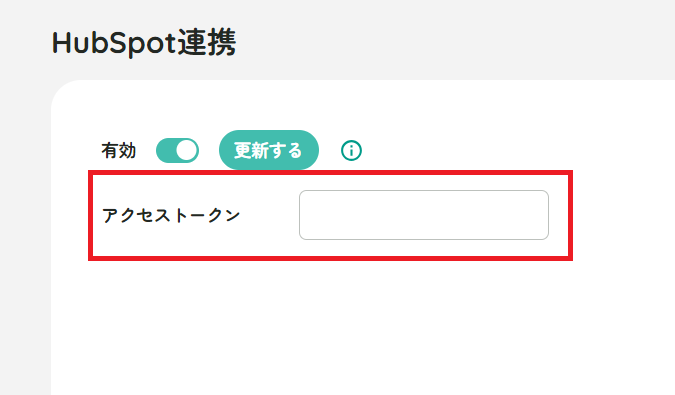
💡スコープ設定に関するご注意 (2025年6月時点での情報)
LOOVとHubSpotを連携する際、「スコープ設定(権限の範囲)」が必要です。
以下の推奨スコープをご用意していますので、参考にしてください。
※スコープは、HubSpot上で外部アプリにどの範囲までアクセスを許可するかを決める設定です。

ご注意ください
-
HubSpotの仕様は変更されることがあるため、弊社で常に最新の内容を保証することはできません。
不明点がある場合は、HubSpotのサポートへ直接ご確認いただくのが確実です。 -
スコープの選定は、お客様ご自身の判断となります。
弊社がご案内できるのは、あくまで想定される推奨範囲となります。
連携できること
1. コンタクトの自動生成
LOOVの動画内に設定した入力フォームの情報を元に、HubSpot側に「コンタクト」情報を自動生成することができます。
※ LOOVのフォーム設定画面内にHubSpotの同期先を指定する事で連携されます。
⚠️ご注意ください
※ カスタムプロパティとの連携はできません。
※ HubSpotの内部値が正しく入力できていない場合、連携されないためお気をつけください。
※LOOVのフォームに入力されたユーザー情報が、既にHubSpot側に存在している場合は、「コンタクト」は新たに作成されません。
📌 内部値の詳細につきましてはHubSpot社のサポートページをご参照ください。
https://knowledge.hubspot.com/ja/crm-setup/manage-your-properties
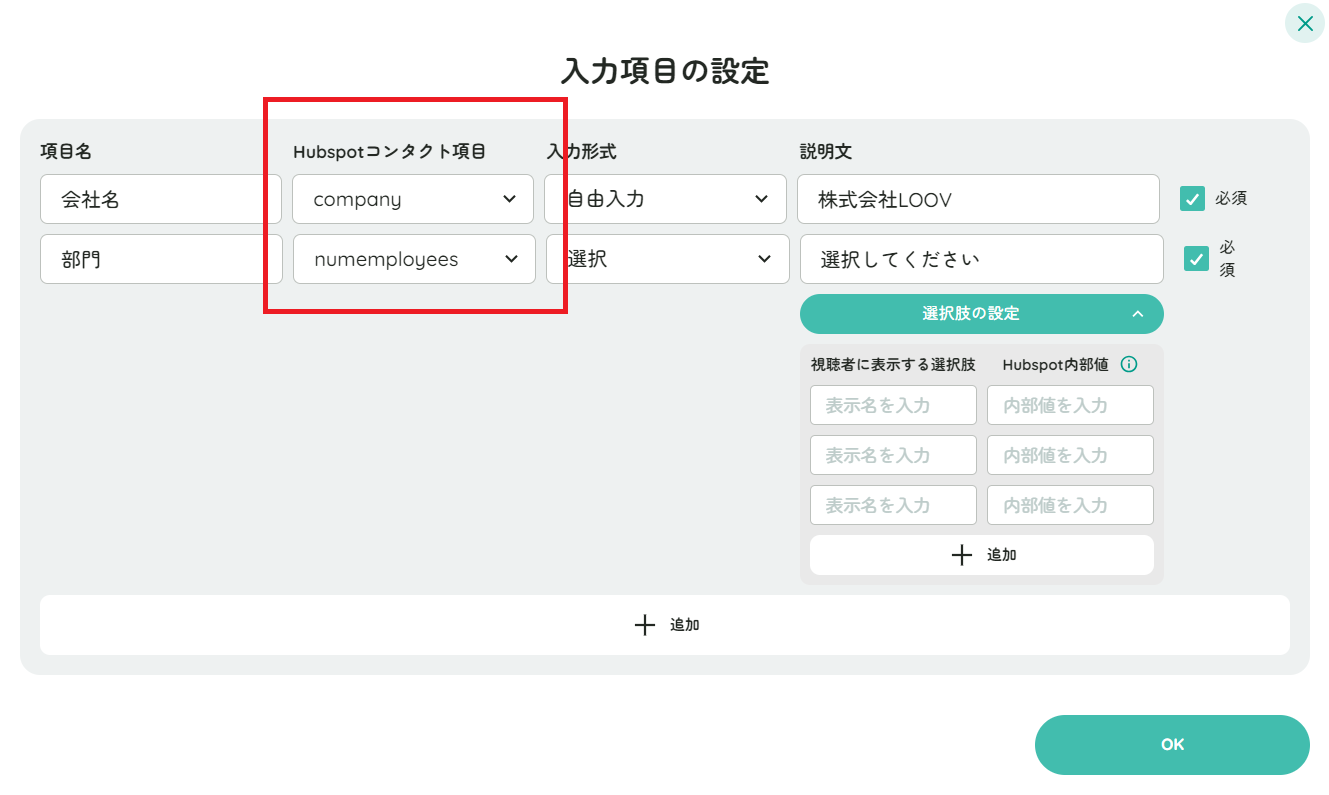
2. 視聴データURLの自動記載
HubSpot側での「コンタクト」情報自動生成後、アクティビティ内の「メモ」にLOOVの視聴データURLが自動的に記載されます。
.png?width=670&height=336&name=image%20(2).png)